sysmain.dllエラーWindows10とは何ですか?
この投稿では、「sysmain.dllエラーWindows10を修正する方法」について説明しています。問題を解決するための簡単な自動および手動の方法が案内されます。議論を始めましょう。
「sysmain.dll」:ファイル拡張子が.dllのDLL(ダイナミックリンクライブラリ)ファイルです。このDLLファイルは、Superfetch ServiceHostベースのアプリケーションを実行するために使用される「SuperfetchServiceHost」に関連付けられています。このDLLファイルは、Microsoft WindowsオペレーティングシステムバージョンXP、Vista、7、8、およびWindows 10によって提供される特定のAPI機能にアクセスするために、特定の高度なビデオゲームおよびソフトウェアアプリケーションでも使用されます。
並べ替えでは、sysmain.dllファイルはMicrosoftWindowsオペレーティングシステムに関連付けられている本物のDLLファイルです。ただし、ユーザーは、コンピューターで特定のアプリケーションまたはゲームを開こうとしたときに、「Windows10でsysmain.dllエラー」が発生したと報告しました。エラーには、「sysmain.dllがコンピュータにないため、プログラムを起動できません。この問題を解決するには、プログラムを再インストールしてみてください。
sysmain.dllエラーは、特定のモジュールが見つからなかったか、sysmain.dllが見つからなかったためにコードの実行を続行できないことを示す、標準のWindowsエラーとして表示されます。このエラーの背後にある考えられる理由は、マルウェアまたはウイルスの攻撃である可能性があります。コンピュータにインストールされているマルウェアやウイルスがこの「sysmain.dll」ファイルを削除したか、悪意のあるファイルに置き換えた可能性があります。このような場合、強力なウイルス対策ソフトウェアを使用してマルウェアまたはウイルスのシステムスキャンを実行することで、問題を修正できます。
コンピュータでプリンタなどのハードウェアを使用しているときに、「sysmain.dllエラーWindows10」の問題が発生することがあります。このエラーは、古いまたは破損したデバイスドライバーが原因で発生するか、ドライバーが更新された.Dllファイルと互換性がないために発生する可能性があります。このような場合、問題を解決するために、すべてのWindowsドライバー、特にこのエラーの原因となっているハードウェアデバイスのドライバーを更新できます。解決策を探しましょう。
sysmain.dllエラーWindows10を修正する方法は?
方法1:「PC修復ツール」でsysmain.dllエラーWindows10を修正する
「PC修復ツール」は、DLLエラー、EXEエラー、BSODエラー、プログラムの問題、システムファイルまたはレジストリの問題、マルウェアまたはウイルスの問題、その他のシステムの問題を数回クリックするだけで簡単かつ迅速に見つけて修正する方法です。このツールは、下のボタン/リンクから入手できます。
方法2:「SpyHunterアンチウイルスソフトウェア」を使用してシステムスキャンを実行する
前述のように、このエラーは、コンピューターでのマルウェアまたはウイルスの攻撃が原因で発生する可能性があります。このような場合は、「SpyHunter」ウイルス対策ソフトウェアを使用してシステムスキャンを実行することで問題の解決を試みることができます。このソフトウェアは、コンピュータ内の最新のマルウェアを含むすべての種類のマルウェアまたはウイルスを見つけて削除できることを提供します。このツールは、下のボタン/リンクから入手できます。
方法3:Windows10ドライバーを更新する
すべてのWindowsドライバーが最新であることを確認する必要があります。ハードウェアデバイスの破損した、古い、または互換性のないドライバーが、この問題の背後にある考えられる理由の1つである可能性があります。この問題を解決するために、Windows10でデバイスドライバーを更新できます。
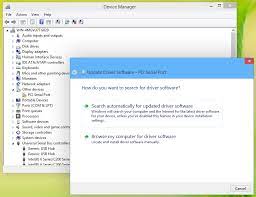
ステップ1:キーボードの「Windows + X」キーを押して、「デバイスマネージャー」を選択します
手順2:各デバイスカテゴリを1つずつ展開し、「黄色の感嘆符」が表示されているデバイスがあるかどうかを確認します。はいの場合は、それを右クリックして[ドライバーの更新]を選択し、画面の指示に従って更新プロセスを終了します。
手順3:同じ手順を繰り返して、必要なすべてのデバイスドライブを更新します。完了したら、コンピュータを再起動して変更を保存し、問題が解決したかどうかを確認します。
Windows10ドライバーの更新[自動]
「自動ドライバー更新ツール」を使用して、グラフィックカードドライバー、サウンドカードドライバー、その他のデバイスドライバーを含むすべてのWindowsドライバーを更新することもできます。このソフトウェアは、すべてのWindowsドライバーの最新の更新を自動的に検出し、それらをコンピューターにインストールします。このツールは、下のボタン/リンクから入手できます。
方法4:SFCスキャンを実行する
SFC(システムファイルチェッカー)– Windowsの組み込みツールを使用すると、Windowsコンピューターのsysmain.dllなどの欠落または破損したシステムファイルを修復できます。このようにして、問題を解決できます。やってみよう。
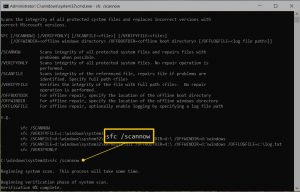
ステップ1:キーボードの「Windows + X」キーを押して、「管理者としてコマンドプロンプト」を選択します
ステップ2:「sfc / scannow」コマンドを入力し、「Enter」キーを押して実行します
ステップ3:プロセスが完了するのを待ちます。完了したら、コンピュータを再起動して変更を確認し、問題が解決したかどうかを確認します。
方法5:「sysmain.dllエラーWindows10」の原因となっているプログラムをアンインストールする
Windows 10で特定のアプリケーション/ゲームまたはプログラムを実行しようとしたときにこのエラーが発生した場合は、そのようなプログラムをアンインストールしてからプログラムを再インストールすることで問題の解決を試みることができます。
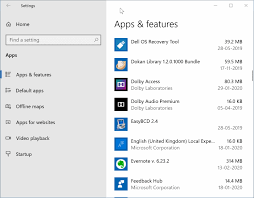
ステップ1:キーボードの「Windows + I」キーを押して、Windows10で「設定」アプリを開きます
ステップ2:[アプリ]> [アプリと機能]に移動し、この問題の原因となっているプログラム/ソフトウェアを見つけます
ステップ3:それを選択し、[アンインストール]をクリックします。画面の指示に従って、アンインストールプロセスを完了します
ステップ4:アンインストールしたら、ソフトウェア/プログラムを再インストールし、問題が解決したかどうかを確認します。
方法6:Windows 10OSを更新する
Windows 10 OSを最新のビルドに更新すると、Windows 10の問題が修正され、パフォーマンスも向上します。やってみよう。
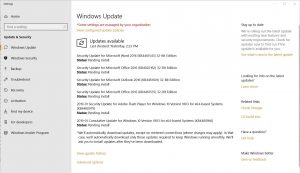
ステップ1:キーボードの「Windows + I」キーを押して、Windows10で「設定」アプリを開きます
手順2:[更新とセキュリティ]> [WindowsUpdate]に移動します。 [更新を確認]ボタンをクリックします
ステップ3:これにより、最新のWindowsUpdateが自動的にダウンロードおよびインストールされます。完了したら、コンピュータを再起動して変更を確認し、問題が解決したかどうかを確認します。
方法7:Windows10でsysmain.dllファイルを再登録します
Windows 10に「sysmain.dll」ファイルを再登録して、問題の解決を試みることもできます。試してみましょう。
ステップ1:キーボードの「Windows + X」キーを押して、「Admisntratorとしてコマンドプロンプト」を選択します
ステップ2:次のコマンドを入力し、「Enter」キーを押して実行します
PASSWORD32 sysmain.dll
ステップ3:完了を待ちます。完了したら、コンピュータを再起動して、問題が解決したかどうかを確認します。
結論
私はこの投稿がいくつかの簡単な手順/方法でsysmain.dllエラーWindows10を修正する方法であなたを助けたと確信しています。あなたはそうするために私たちの指示を読んでそれに従うことができます。それで全部です。提案や質問がある場合は、下のコメントボックスに書き込んでください。
